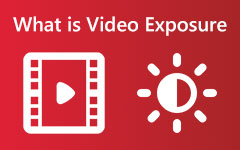2 Μέθοδοι Επεξεργασία αντίθεσης βίντεο σε υπολογιστή και σε απευθείας σύνδεση
Μερικές φορές αγνοούμε την αντίθεση του βίντεο κατά την επεξεργασία, γιατί δεν γνωρίζουμε πώς αυτή η συγκεκριμένη παράμετρος βοηθά στην εμφάνιση του βίντεο. Από την άλλη πλευρά, οι περισσότεροι αρχάριοι που ασχολούνται με την επεξεργασία βίντεο πιστεύουν ότι η προσαρμογή της φωτεινότητας είναι το μόνο που χρειάζεται για να επιτευχθεί ένα βίντεο τέλεια φωτισμένο. Δεν ήξεραν ότι μετά την επεξεργασία της φωτεινότητας του βίντεο, ο τρόπος για να δείτε την ασημένια επένδυση είναι να επεξεργαστείτε την αντίθεση του βίντεο. Και αφού είστε εδώ και θέλετε να μάθετε πώς να κάνετε αυτήν την επεξεργασία αντίθεσης, υποθέτουμε ότι έχετε ήδη βρει τη σημασία της. Για αυτόν τον λόγο, δεν θα σπαταλήσουμε το χρόνο σας διαβάζοντας αυτό το άρθρο. Αντίθετα, δεν σας διαβεβαιώνουμε παρά το καλύτερο επεξεργαστές αντίθεσης βίντεο μπορείτε να χρησιμοποιήσετε για την εργασία σας. Έτσι, χωρίς άλλο αντίο, ας έχουμε πρόσβαση στο δοχείο του χρυσού διαβάζοντας το παρακάτω περιεχόμενο.
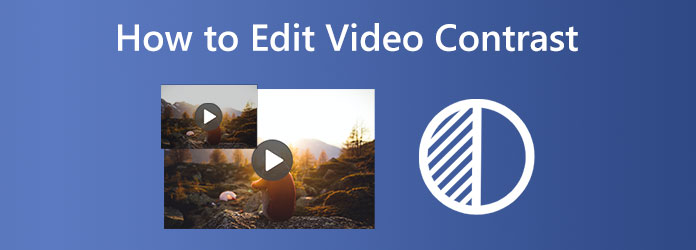
- Μέρος 1. Έννοια της αντίθεσης στην επεξεργασία βίντεο
- Μέρος 2. Γιατί πρέπει να επεξεργαστούμε την αντίθεση βίντεο
- Μέρος 3. Ο καλύτερος τρόπος για να επεξεργαστείτε την αντίθεση βίντεο εκτός σύνδεσης
- Μέρος 4. Πώς να επεξεργαστείτε την αντίθεση του βίντεο στο Διαδίκτυο
- Μέρος 5. Συχνές ερωτήσεις σχετικά με την επεξεργασία βίντεο αντίθεσης
Μέρος 1. Έννοια της αντίθεσης στην επεξεργασία βίντεο
Όσοι εξακολουθούν να μην γνωρίζουν τη σημασία της αντίθεσης σε ένα βίντεο σίγουρα ρωτούν ποια είναι η αντίθεση στην επεξεργασία βίντεο στο μυαλό τους. Επομένως, αφήστε μας να λάβουμε αυτό το μέρος για να σας εξοπλίσουμε με γνώσεις σχετικά με αυτό το συγκεκριμένο θέμα. Η λέξη αντίθεση, καθώς δίνει ακριβές νόημα, είναι το παράδοξο του φωτισμού ή του χρώματος, καθιστώντας την εμφάνιση της παρουσίασης αξιόλογη. Είναι πιο εμφανές στη διαφορά στο χρώμα και τη φωτεινότητα του βίντεο. Για παράδειγμα, αν αυξήσετε τη φωτεινότητα του βίντεό σας, η αντίθεση αυξάνει και υποβαθμίζει τις φωτεινές περιοχές και αυτή η διαδικασία ισχύει όταν κάνετε το αντίστροφο.
Μέρος 2. Γιατί πρέπει να επεξεργαστούμε την αντίθεση βίντεο
Αφού διαβάσετε τις προηγούμενες πληροφορίες παραπάνω, πιθανότατα έχετε τον λόγο για τον οποίο πρέπει να επεξεργαστείτε την αντίθεση του βίντεο. Αντίθετα, αν πάλι δεν βυθίζεται, αφήστε αυτό το μέρος να σας δώσει μια περαιτέρω ιδέα. Πρέπει να εφαρμόσουμε την αντίθεση απλώς και μόνο επειδή θέλουμε να εξισορροπήσουμε τις αποχρώσεις και τη φωτεινότητα που εμφανίζονται στο βίντεο. Η προσαρμογή της αντίθεσης θα εξισορροπήσει όλες τις υπερβολικές παραμέτρους που εφαρμόζονται στο αρχείο βίντεο για να φαίνεται φυσικό και όμορφο.
Μέρος 3. Ο καλύτερος τρόπος για να επεξεργαστείτε την αντίθεση βίντεο εκτός σύνδεσης
Δεν θέλουμε να χρησιμοποιήσετε κανένα από τα αυτόνομα εργαλεία που βλέπετε εκεί έξω. Για αυτόν τον λόγο, σας προσφέρουμε το καλύτερο λογισμικό επεξεργασίας βίντεο που μπορείτε να χρησιμοποιήσετε εκτός σύνδεσης, το Tipard Video Converter Ultimate. Ναι, σωστά διαβάσατε. μπορείτε να χρησιμοποιήσετε αυτό το απόλυτο λογισμικό ακόμα και χωρίς τη βοήθεια του διαδικτύου σας, ενώ εξακολουθείτε να απολαμβάνετε τις ισχυρές του δυνατότητες. Δεν θα κάνετε ποτέ λάθος στη χρήση του, καθώς προσφέρει πολλούς τρόπους για να επεξεργαστείτε την αντίθεση του βίντεό σας. Μπορείτε να χρησιμοποιήσετε τη Διόρθωση χρώματος, ένα από τα ισχυρά εργαλεία της μέσα στην Εργαλειοθήκη ή να μεταβείτε απευθείας στον επεξεργαστή της λειτουργίας μετατροπέα. Όποιο κι αν χρησιμοποιείτε, και τα δύο σας δίνουν αποτελέσματα χωρίς απώλειες. Επιπλέον, το καθένα παρέχει βασικά ύψη για να σας βοηθήσει να επιλέξετε ποιο θα χρησιμοποιήσετε. Εάν θέλετε να εργαστείτε σε πολλά βίντεο ταυτόχρονα, πρέπει να επεξεργαστείτε χρησιμοποιώντας τον μετατροπέα του. Από την άλλη πλευρά, εάν θέλετε όχι μόνο να προσαρμόσετε την αντίθεση, τη φωτεινότητα, την απόχρωση και τον κορεσμό, αλλά και τον πλήρη έλεγχο της ποιότητας, της ανάλυσης, του ρυθμού καρέ, της μορφής και πολλών άλλων τεχνικών στοιχείων της εξόδου, τότε προχωρήστε στη Διόρθωση χρώματος.
Ένα άλλο καλό πράγμα είναι ότι οποιαδήποτε διαδικασία χρειάζεστε δεν θα σας προκαλέσει πονοκέφαλο, καθώς έχει ένα εύκολο στην κατανόηση και προσεγμένο περιβάλλον εργασίας. Επιπλέον, οι προηγμένες τεχνολογίες όπως η επιτάχυνση υλικού και η τεχνητή νοημοσύνη σάς βοηθούν να έχετε μια γρήγορη και ομαλή διαδικασία. Επομένως, ας δοκιμάσουμε αυτό το λογισμικό επεξεργασίας βίντεο για να προσαρμόσουμε την αντίθεση φωτεινότητα του βίντεό σας χρησιμοποιώντας το εργαλείο Διόρθωσης Χρώματος.
Βήμα 1Ξεκινήστε αποκτώντας το λογισμικό στον υπολογιστή σας εγκαθιστώντας το. Για να σας βοηθήσουμε να έχετε γρήγορη πρόσβαση, πατήστε το Λήψη κουμπιά παρακάτω και προχωρήστε στην εγκατάσταση του εργαλείου.
Βήμα 2Μετά από αυτό, εκτελέστε το πρόγραμμα και μεταβείτε στο Εργαλειοθήκη μενού όταν φτάσετε στην κύρια διεπαφή του. Κάντε κλικ στο εργαλείο Διόρθωσης χρώματος από το μενού και ξεκινήστε τη μεταφόρτωση του βίντεο που θέλετε να επεξεργαστείτε πατώντας το πρόσθεση εικονίδιο στο επόμενο παράθυρο.
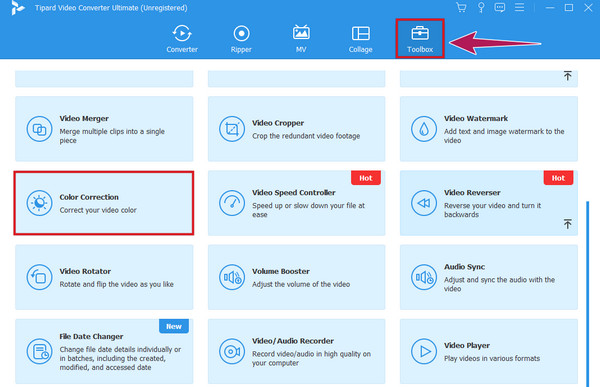
Βήμα 3Τώρα μπορείτε να ξεκινήσετε την επεξεργασία όταν φορτωθεί το βίντεο στο παράθυρο ρύθμισης παραμέτρων. Για να επεξεργαστείτε την αντίθεση του βίντεο, μεταβείτε στο Αντίθεση προκαθορίστε και προσαρμόστε το σύροντας τη γραμμή αριστερά ή δεξιά. Μη διστάσετε να προσαρμόσετε όλες τις παραμέτρους ώστε να ανταποκρίνονται στις επιθυμητές ρυθμίσεις. Σημειώστε ότι μπορείτε να ελέγχετε κάθε αλλαγή που εφαρμόζετε κοιτάζοντας την προεπισκόπηση.
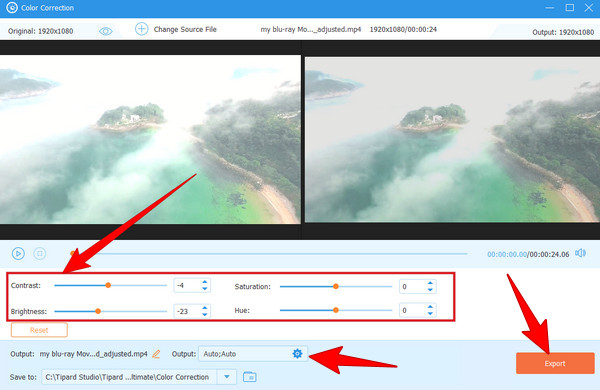
Βήμα 4Τέλος, κάντε κλικ στο εξαγωγή κουμπί στο κάτω μέρος για να αποθηκεύσετε το αρχείο.
Σημείωση: Προαιρετικά, μπορείτε να πατήσετε το Κολλήστε εικονίδιο στο Παραγωγή για να αποκτήσετε πρόσβαση στις πρόσθετες ρυθμίσεις πριν εξαγάγετε το επεξεργασμένο βίντεο. Αφού κάνετε κλικ, μπορείτε να προσαρμόσετε τη μορφή, την ποιότητα, την ανάλυση, τον ρυθμό καρέ κ.λπ. του αρχείου εξόδου σας.
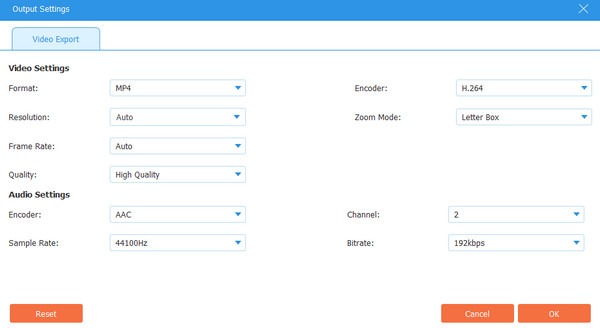
Μέρος 4. Πώς να επεξεργαστείτε την αντίθεση του βίντεο στο Διαδίκτυο
Ας προχωρήσουμε σε ένα διαδικτυακό πρόγραμμα επεξεργασίας βίντεο φωτεινότητας και αντίθεσης του Kapwing. Το Kapwing είναι ένα εργαλείο που μπορεί να διορθώσει τη μίξη και το βίντεο με υπερβολική αντίθεση και να το μετατρέψει σε τέλεια έξοδο δωρεάν. Σας δίνει τη δυνατότητα να τροποποιήσετε τον κορεσμό, την αδιαφάνεια, το θάμπωμα και τη φωτεινότητα του αρχείου σας με τις πρόσθετες επιλογές προσαρμογής του. Όχι μόνο αυτό, αλλά αυτό το διαδικτυακό εργαλείο σάς παρέχει πολλές ελκυστικές και ισχυρές δυνατότητες, όπως εγγραφή υπότιτλων, πρότυπα, σημαντικές μεταβάσεις, στοιχεία, επίπεδα, κείμενο, γαρνίρισμα, και άλλοι. Ωστόσο, ακόμα κι αν το Kapwing επεκτείνει την ευεργεσία του, οι καταστροφές του είναι ακόμα αισθητές, ιδιαίτερα με τη δωρεάν έκδοσή του. Όπου μπορείτε να παράγετε μόνο υδατογραφημένες εξόδους MP4. Ωστόσο, ο Kapwing είναι δύσκολο να αρνηθεί κανείς. Ως εκ τούτου, εδώ είναι τα βήματα για να χρησιμοποιήσετε αυτό το πρόγραμμα επεξεργασίας αντίθεσης βίντεο.
Βήμα 1Προετοιμάστε το πρόγραμμα περιήγησής σας και επισκεφθείτε την επίσημη ιστοσελίδα του Kapwing. Μόλις φτάσετε εκεί, μεταφορτώστε το αρχείο βίντεο που θέλετε να επεξεργαστείτε κάνοντας κλικ στο εισαγωγής αρχείου κουμπί.
Βήμα 2Στη συνέχεια, κάντε κλικ στο Προσαρμόζω επιλογή βάσει του Αλλαγή μενού για πρόσβαση στις προεπιλογές όπου μπορείτε να δείτε την αντίθεση.

Βήμα 3Μετά από αυτό, ξεκινήστε την προσαρμογή ανάλογα με τις ανάγκες του βίντεό σας. Όταν όλα είναι καλά, χτυπήστε το Ολοκληρώθηκε η προσαρμογή και προχωρήστε στη διαδικασία εξαγωγής.
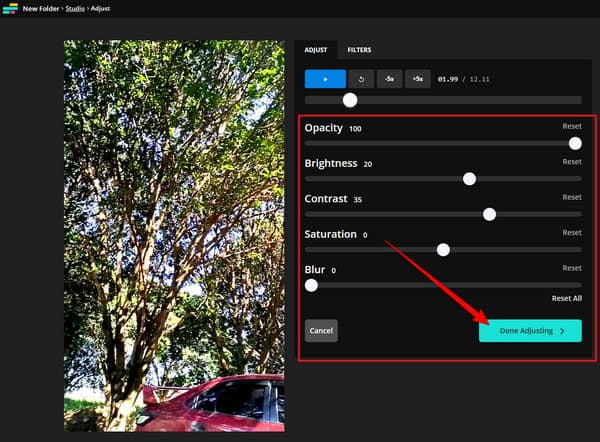
Μέρος 5. Συχνές ερωτήσεις σχετικά με την επεξεργασία βίντεο αντίθεσης
Ποιο είναι το καλύτερο εργαλείο για να τροποποιήσετε την αντίθεση βίντεο σε ένα iPhone;
Μπορείτε να χρησιμοποιήσετε πολλές εφαρμογές στο iPhone σας για να τροποποιήσετε την αντίθεση του βίντεό σας. Ωστόσο, σας συνιστούμε να χρησιμοποιήσετε την εφαρμογή Φωτογραφίες για πιο ασφαλή σκοπό.
Μπορώ να ανοίξω και να χρησιμοποιήσω ένα πρόγραμμα επεξεργασίας αντίθεσης βίντεο στο διαδίκτυο στο Android μου;
Ναι, αλλά μόνο εκείνες που υποστηρίζουν πλατφόρμες για κινητές συσκευές. Ωστόσο, να θυμάστε ότι η χρήση ενός διαδικτυακού προγράμματος επεξεργασίας βίντεο σε υπολογιστή θα είναι ευκολότερη και ασφαλέστερη.
Μπορώ να προσαρμόσω την αντίθεση του βίντεο με το Windows Media Player;
Δυστυχώς, το Windows Media Player δεν έχει επιλογή ρύθμισης για την αντίθεση βίντεο.
Συμπέρασμα
Ελπίζουμε να καταλάβετε τη σημασία του α πρόγραμμα επεξεργασίας αντίθεσης βίντεο στη γραμμή επεξεργασίας. Αυτός είναι ο λόγος για τον οποίο αυτή η ανάρτηση περιέγραψε τα καλύτερα προγράμματα επεξεργασίας βίντεο τόσο για διαδικτυακές όσο και για offline πλατφόρμες. Δεδομένης της διαβεβαίωσης, εκμεταλλευτείτε την ευκαιρία να δοκιμάσετε και τα δύο, ειδικά το Tipard Video Converter Ultimate.